Για άμεσες ενημερώσεις στις αγαπημένες σας εφαρμογές
Το κέντρο ειδοποιήσεων είναι η πλαϊνή γραμμή των ενημερώσεων που σχετίζονται με διάφορες εφαρμογές που σύρονται στο Mac σας. Αυτή η συλλογή γραφικών στοιχείων με όλα τα πράγματα στα οποία θα θέλατε να έχετε άμεσες καρτέλες μπορεί να προσαρμοστεί σύμφωνα με μεμονωμένες προτιμήσεις. Δείτε πώς.
Ανοίξτε το «Κέντρο ειδοποιήσεων» είτε σύροντάς το προς τα έξω με δύο δάχτυλα είτε τραβώντας προς τα κάτω την επάνω γραμμή μενού και κάνοντας κλικ στην ενότητα ημερομηνίας και ώρας στην επάνω δεξιά γωνία (εξαρτάται από τις ρυθμίσεις του Mac σας).
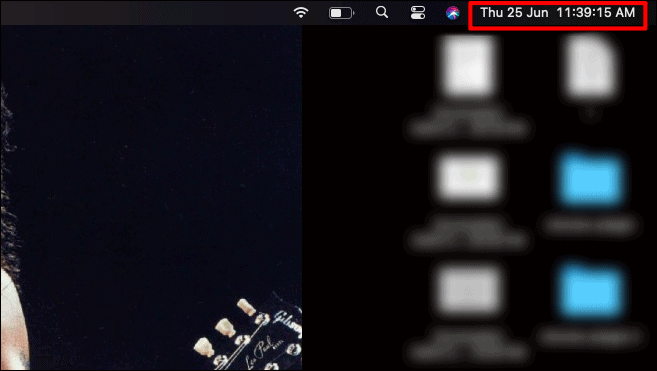
Στον πίνακα ειδοποιήσεων που εισέρχεται, κάντε κλικ στο «Επεξεργασία γραφικών στοιχείων».
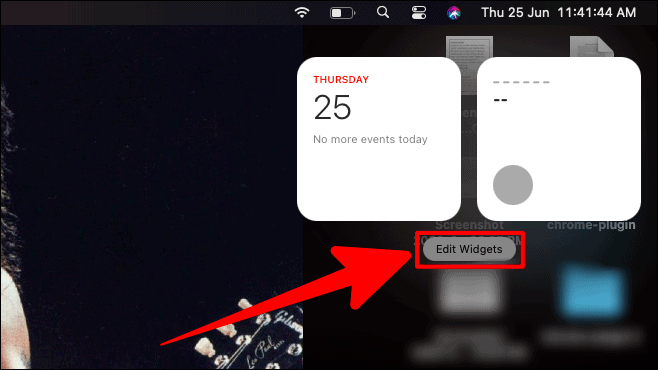
Στη συνέχεια, θα υπήρχε μια ολόκληρη ενότητα επιλογών γραφικών στοιχείων που θα μπορούσατε να προσθέσετε στο κέντρο ειδοποιήσεών σας. Μπορείτε είτε να κάνετε κύλιση στα γραφικά στοιχεία και να επιλέξετε οτιδήποτε σας αρέσει, είτε μπορείτε να επιλέξετε αμέσως οποιοδήποτε γραφικό στοιχείο από την αριστερή πλευρά. Μπορείτε ακόμη και να αναζητήσετε οποιοδήποτε γραφικό στοιχείο στη λίστα, στη γραμμή αναζήτησης.
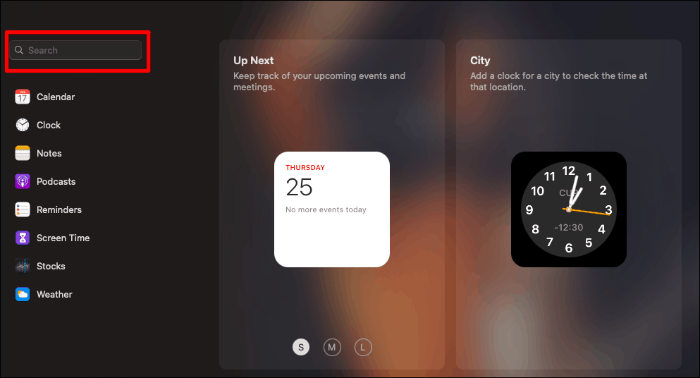
Το Big Sur έχει προσθέσει πρόσθετες δυνατότητες για μεγέθη widget. Όταν κάνετε κλικ σε οποιοδήποτε γραφικό στοιχείο, ανοίγει με επιλογές για τρία διαφορετικά μεγέθη. Μικρό, Μεσαίο και Μεγάλο.
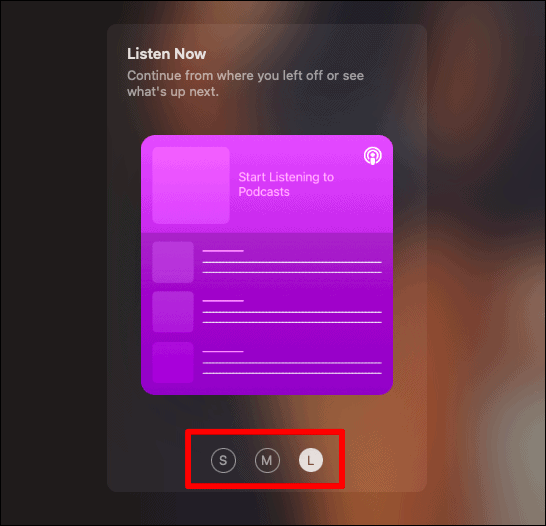
Η μικρή είναι μια βασική προβολή του γραφικού στοιχείου, η επιλογή μεσαία είναι λίγο προχωρημένη και η μεγάλη προβολή είναι μια ολοκληρωμένη αλλά συμπαγής προβολή του γραφικού στοιχείου και των στοιχείων του. Αυτά τα γραφικά στοιχεία θα προστεθούν στο κέντρο ειδοποιήσεων στο μέγεθος που επιλέγετε.
Υπάρχουν δύο τρόποι για να προσθέσετε γραφικά στοιχεία στο κέντρο ειδοποιήσεων.
Μπορείτε να τοποθετήσετε το δείκτη του ποντικιού σας πάνω από το γραφικό στοιχείο και να κάνετε κλικ στο κουμπί «+» στην επάνω αριστερή γωνία του γραφικού στοιχείου. Αυτό θα προσέθετε αμέσως το γραφικό στοιχείο στον πίνακα του κέντρου ειδοποιήσεων. Στη συνέχεια, επιλέξτε «Τέλος» στη δεξιά πλευρά αφού προσθέσετε τα απαραίτητα γραφικά στοιχεία.
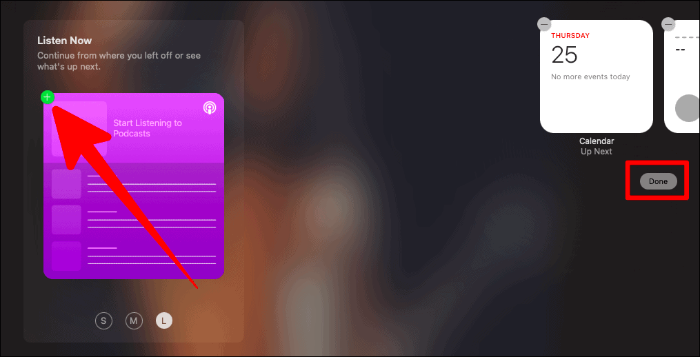
Ή μπορείτε επίσης να σύρετε το γραφικό στοιχείο στη δεξιά πλευρά και, στη συνέχεια, να κάνετε κλικ στο «Τέλος».
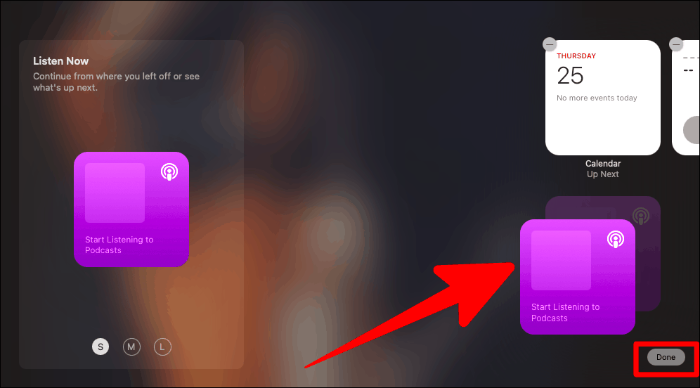
Αφαίρεση οποιουδήποτε γραφικού στοιχείουαπό το κέντρο ειδοποιήσεων είναι επίσης αρκετά απλό. Ανοίξτε το Κέντρο ειδοποιήσεων και κάντε κλικ στοΚουμπί "Επεξεργασία γραφικών στοιχείων".
Στη συνέχεια, κάντε κλικ στο κουμπί «-» (μείον) στην επάνω αριστερή γωνία του γραφικού στοιχείου. Μετά από αυτό, κάντε κλικ στο «Τέλος» στο κάτω μέρος της ενότητας του γραφικού στοιχείου.
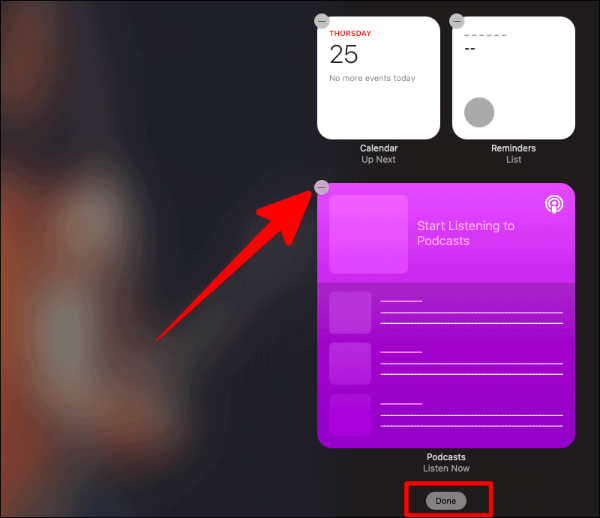
Τα γραφικά στοιχεία είναι χρήσιμα όταν θέλετε άμεσες ενημερώσεις από ορισμένες εφαρμογές. Αυτά τα απλά βήματα μπορούν να σας βοηθήσουν να έχετε εύκολη πρόσβαση σε άμεσες ενημερώσεις από τις αγαπημένες σας εφαρμογές!
